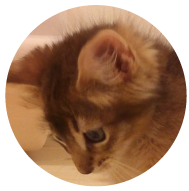個人でもアマゾンで新品、中古品の販売が出来るって知ってました?【2020最新版】AmazonFBA小口出品プラン 登録の全手順 教えます!

皆さんAmazonのショッピングサイトでよく買い物はすると思いますが、実は出品も出来るって知ってました?
アマゾンプライムっていう商品を買うと、amazonから商品が発送されてくると思います。
amazonから送られてくるので、なんだか安心感がありますよね。
実際には、大半は個人や業者さんがアマゾンの倉庫に商品を預けて、販売しているものになります。
amazon側は、預けられた商品の保管や商品が売れたあとの配送、問い合わせ対応を代理で行ってくれているのです。
当然ですが、あなた自身もAmazonの出品サービスに登録すれば、Amazonで商品を売ることができます。
出品サービスには大口登録と小口登録の2種類の出品プランがあるのですが、今回は手軽に試せる小口登録の方法(手順)を詳しく記載します。
小口出品には制約もありますが、固定費(月額費用)が掛からない利点もあります。
売れた商品に対して手数料が発生するので、基本的には商品が売れないけど固定費だけかかるということがありません。
AmazonのFBAというサービスを使用した場合には、売りたい商品をまとめてAmazonの倉庫に発送すれば、あとの販売、お客さんへの発送などはAmazonが代理で行ってくれます。
メルカリやヤフオクなどのように商品が売れるたびに、自分で梱包、発送を行う必要はありません。
自宅に売りたい中古品がたくさんあるというかたは、試してみてもいいのではないでしょうか。
まずはAmazonのショッピングサイトから
Amazon側としては小口出品ではなく、大口出品を望んでいますので小口プランでの登録は少しわかりにくくなっています。
小口で登録する場合には、まずはAmazonのショッピングサイトにアクセスします。
次に、自分が売りたい商品(複数ある場合はいずれか一つ)のページアクセスしてください。
画面右側に”この商品をお持ちですか?「マーケットプレイスに出品する」”というボタンがあると思います。
この「マーケットプレイスに出品する」ボタンをクリックします。
amazon seller central のログイン画面が表示されます。
アマゾンセラーセントラルというのは、amazonに出品している商品の管理を行う管理画面のことです。
普通にショッピングサイトの方のamazonのアカウントでログインできます。
出品サービスのページが表示されます。
ページの目立つところに表示されている「さっそく始める」のボタンは要注意です。
ボタン下に月額4,900円と記載があると思いますが、これは大口登録のボタンとなっています。
小口の場合は、画面下の方にある「小口出品で販売したい方はこちら」のリンクをクリックしてください。
小口出品の説明ページが表示されます。
「今すぐ小口出品で登録する」ボタンをクリックします。
またログイン画面が表示されます。
上と同じで、amazonのアカウントでログインしてください。
出品アカウントの登録
ここからようやく出品アカウントの登録画面となります。
正式名称/販売業者名には、個人であれば自分の氏名を入力すれば大丈夫です。
(ここで入れた氏名がamazonのショッピングサイトに表示されるわけではありません)
あとは規約に同意して「次へ」ボタンをクリックします。
次に店舗名と住所、認証用の電話番号を入力します。
ここで入力した店舗名がamazonのショッピングサイトに表示されることになります。
住所は、個人であれば自宅の住所を入力することになります。
あとは電話番号を入力して、認証する手順となります。
私はSMSでの認証を行いましたので、その手順で記載します。
「すぐにSMSを受信する」ボタンをクリックすると、携帯(スマートフォン)にショートメールが送られてきます。
ショートメールに記載されているワンタイムパスワードを入力して「検証」ボタンをクリックします。
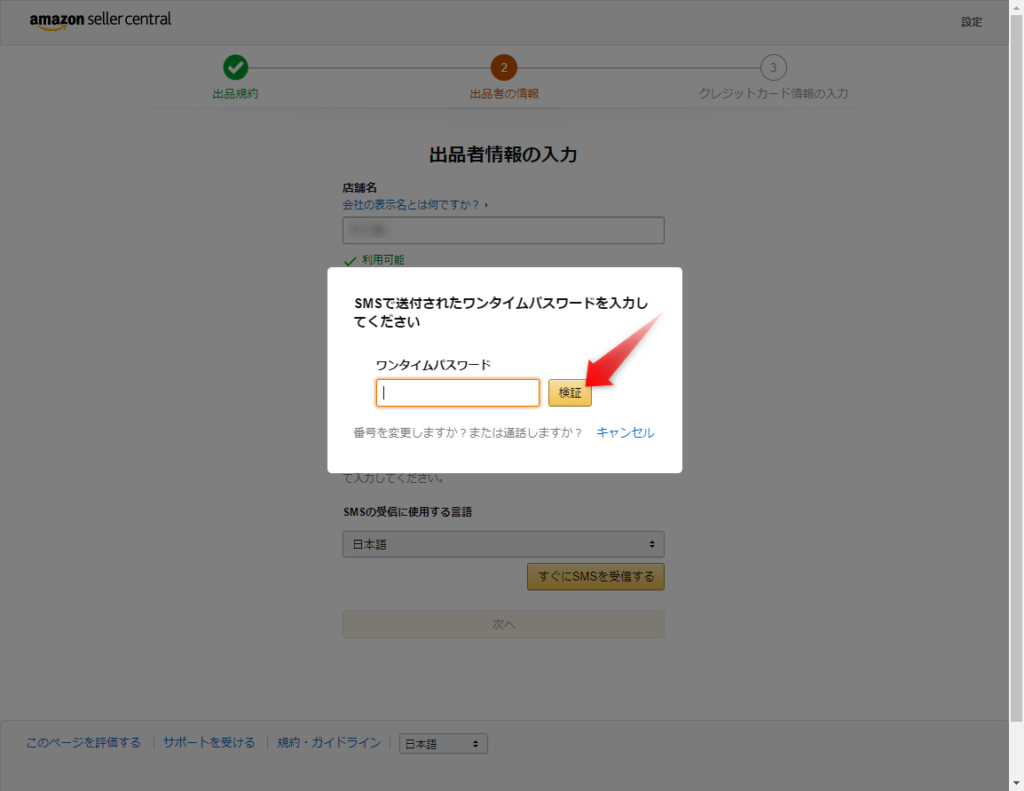
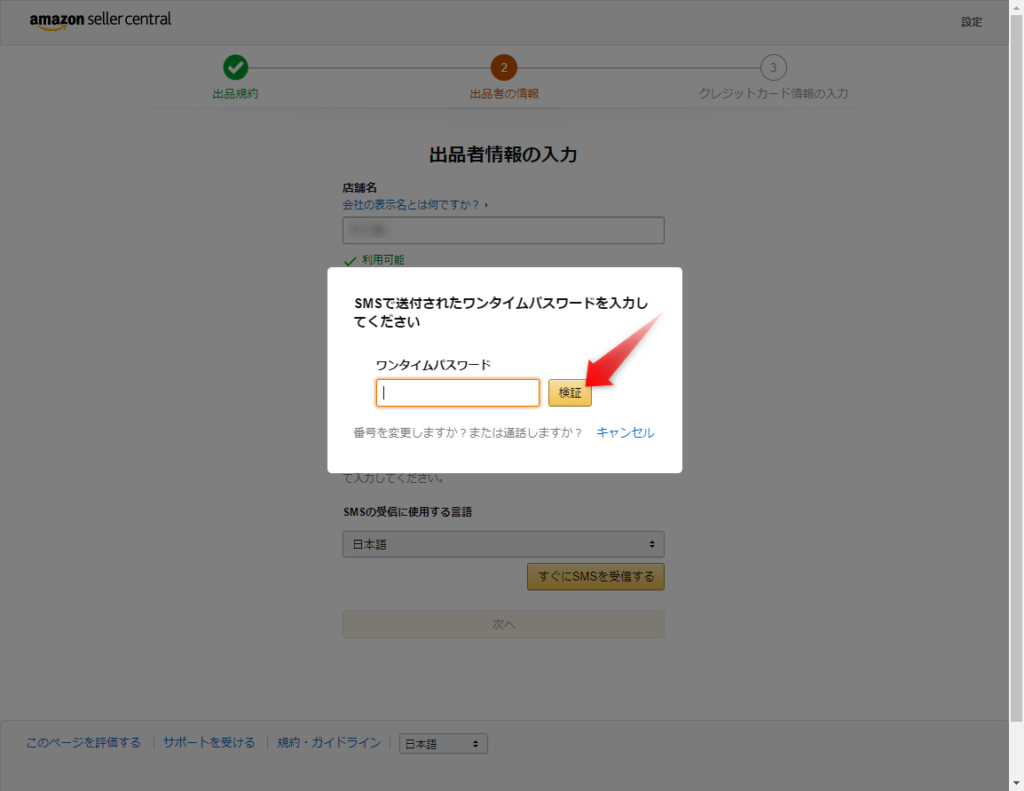
画面に「✔認証が正常に完了しました」が表示されれば認証は完了です。
次に販売業者かどうかを選択します。
個人であっても営利の意思があり、継続的に販売を行うのであれば「はい」を選ぶ必要があります。
不用品(私物)を売るということであれば「いいえ」で問題ありません。
「次へ」をクリックします。
次にクレジットカード情報を入力して「次へ」をクリックします。
2段階認証の設定
次に2段階認証の設定画面が表示されます。
「2段階認証を設定する」ボタンをクリックします。
すでにamazonアカウントで2段階認証が設定されている場合には、この手順は表示されないかもしれません。
またまたログイン画面が表示されます。
上と同じで、amazonのアカウントでログインしてください。
電話番号を確認(選択)して「ワンタイムパスワードを送信」をクリックします。
SMSを選んだ場合には、携帯(スマートフォン)にショートメールが送られて来るはずです。
ショートメールに記載されているワンタイムパスワードを入力して「続行」ボタンをクリックします。
「わかりました。2段階認証を有効にする」をクリック すれば、2段階認証の設定は完了です。
出品用アカウントの登録完了
amazon seller central の管理画面が表示されれば、登録は一旦完了です。
画面右の赤枠で囲った部分、-\1となっていますが、この時点でクレジットカートにアカウント確認料として1円の請求が行われています。
以下のメールも来ていると思います。
入金口座の設定
出品登録しただけだと、売上を入金するための口座情報が登録されていないため、画面右に以下のような警告が出ていると思います。
「出品用アカウントの入金方法情報が不足しています。または、無効です」
「入金方法情報を確認」のリンクをクリックして、入金口座の登録を行いましょう。
銀行口座情報の画面で「登録」ボタンをクリックします。
口座情報を入力して「銀行口座情報を設定」ボタンをクリックします。
これで口座情報の登録が完了しました。
画面のメッセージが「銀行口座情報が正常に削除されました。」となっていますが、これで問題ないようです。
アカウントの出品審査(本人確認)
小口出品登録は終わりましたが、本人確認(審査)が終わるまでは商品を出品することが出来ない状態となっています。
以下のメールが届いているはずですので、メール中のリンクをクリックして、本人確認ページを表示してください。
住んでいる場所と、メールアドレス(電話番号は任意)を入力して、「送信」ボタンをクリックします。
この画面で、本人確認用の必要書類をアップロードする必要があります。
私の場合は、身分証明書として運転免許証をアップロード、銀行のウェブサイトからPDFで取引明細をダウンロードしたものを、そのまま取引明細書としてアップロードしました。
身分証明書と取引明細書をそれぞれ指定したら、「送信」ボタンをクリックします。
これで出品申請は完了です。
問題なく審査に通ると、以下のように確認完了のメールが届きます。
ここまで来れば、Amazonでの出品ができるようになります。
まとめ
Amazon小口出品プランの登録手順を説明しました。
出品者登録の手順としては以上ですが、実際に出品するためには 管理画面(amazon seller central)で商品在庫を登録し、出品プランの作成、商品の梱包、納品などの作業が必要になります。
アマゾンの倉庫に納品してしまえば、その後はとても楽なのですが、なれるまではアマゾンへの納品までが結構苦労する方も多いかなと思います(私もその一人でした)
アマゾンのサイトは基本的にわかりにくいことが多いですし、同じような内容が繰り返し出てきたりして混乱しがちですが、焦らず進めれば登録できると思います。
では、今回はこれで以上になります。
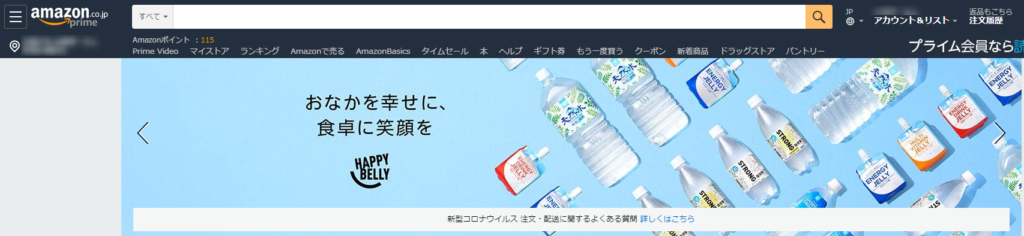
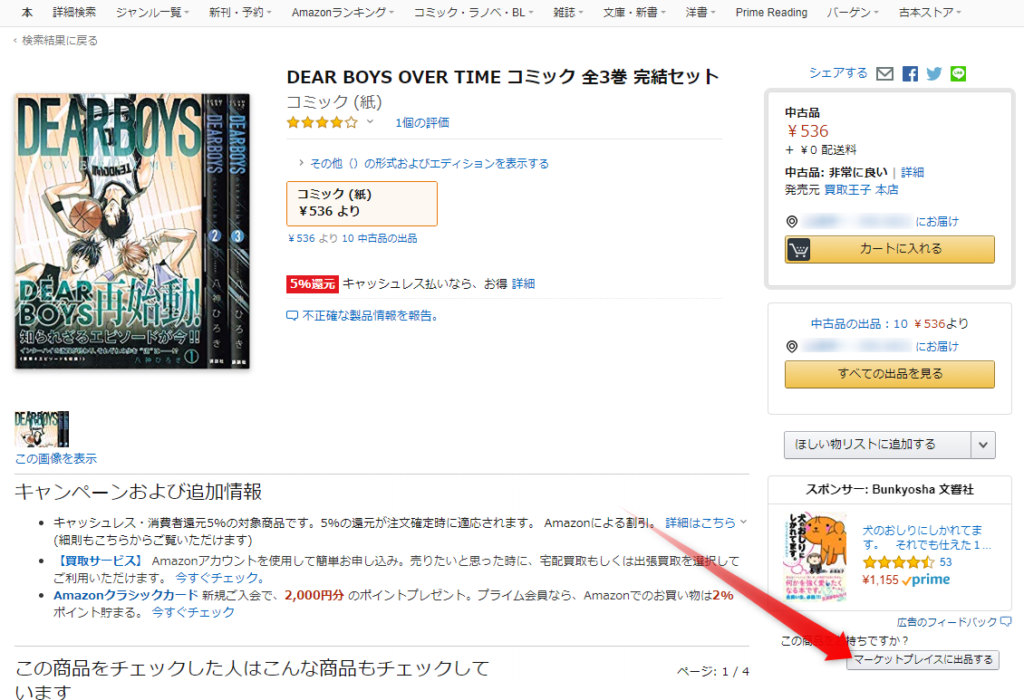
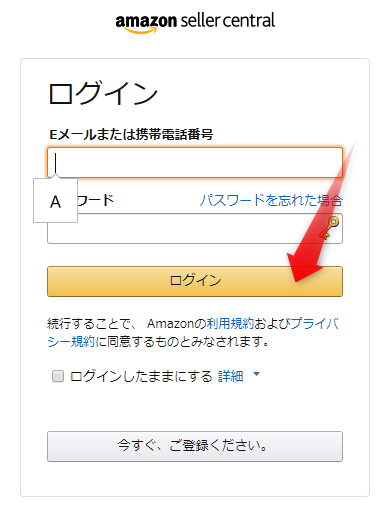
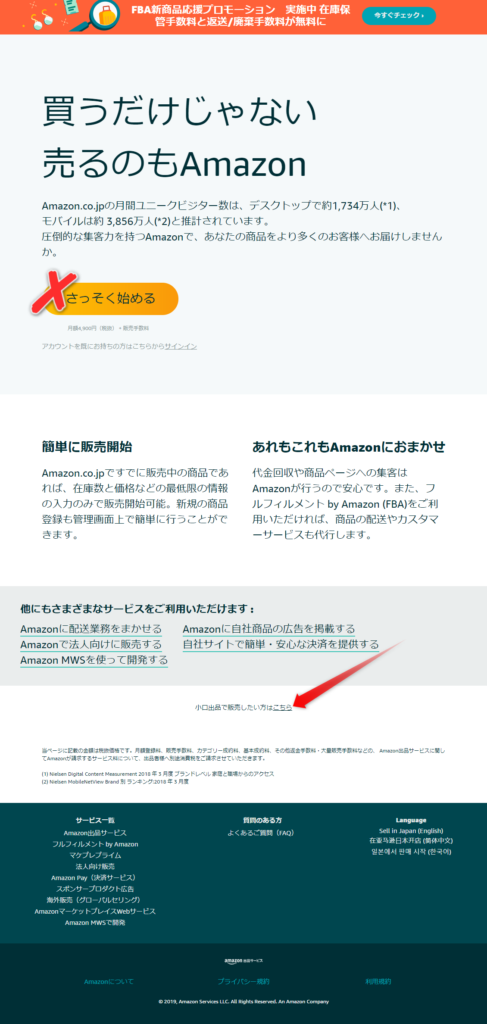
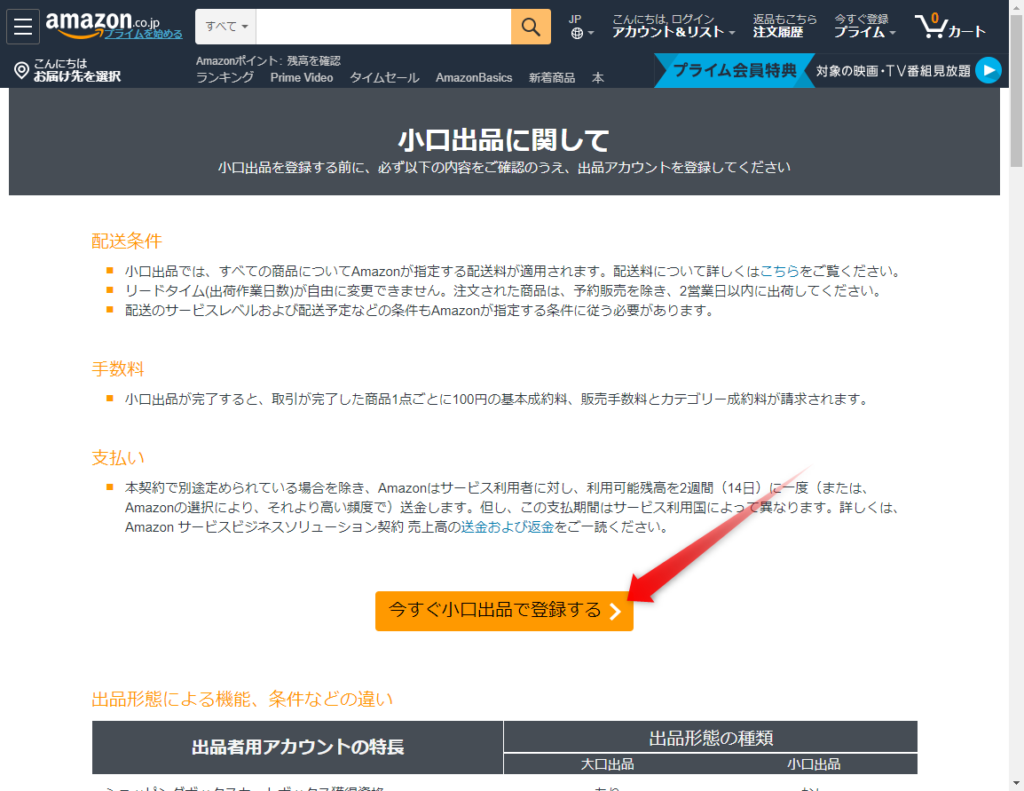
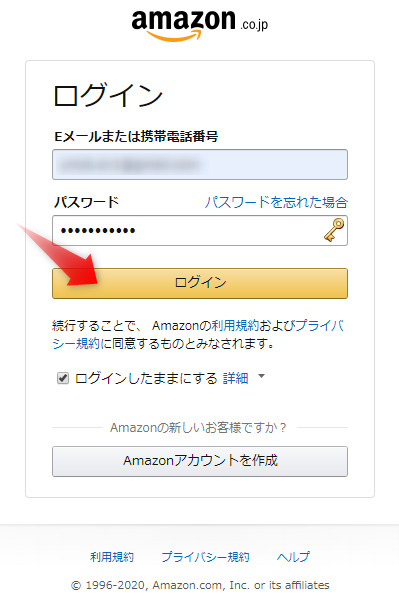
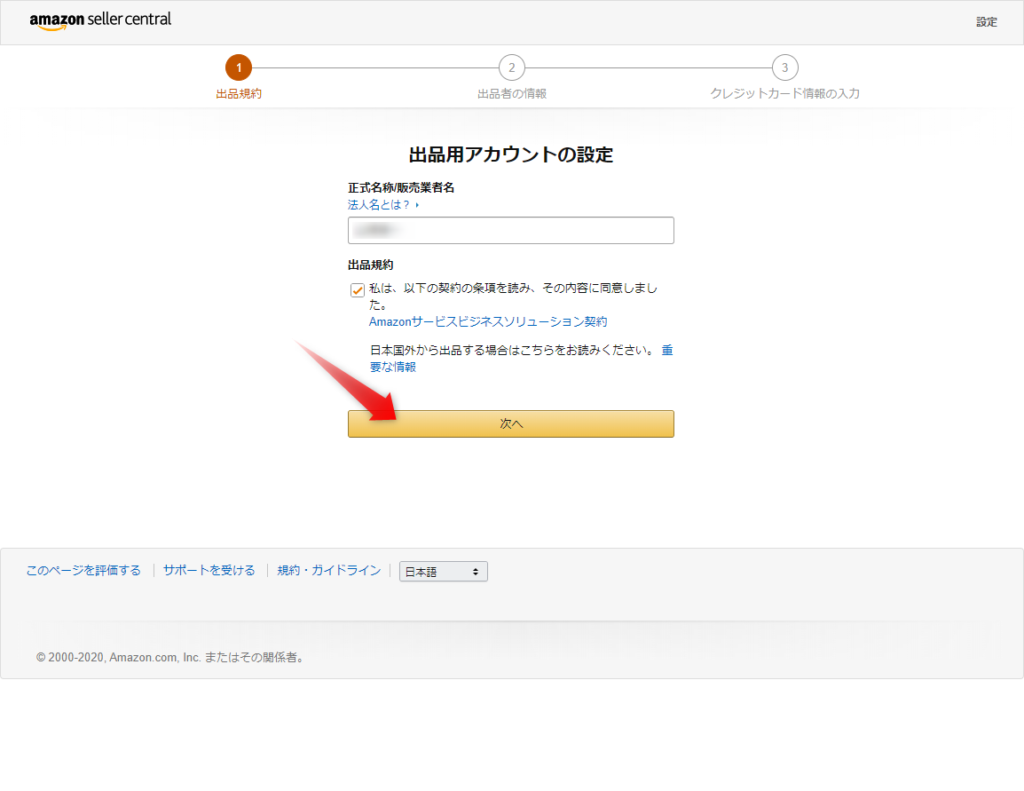
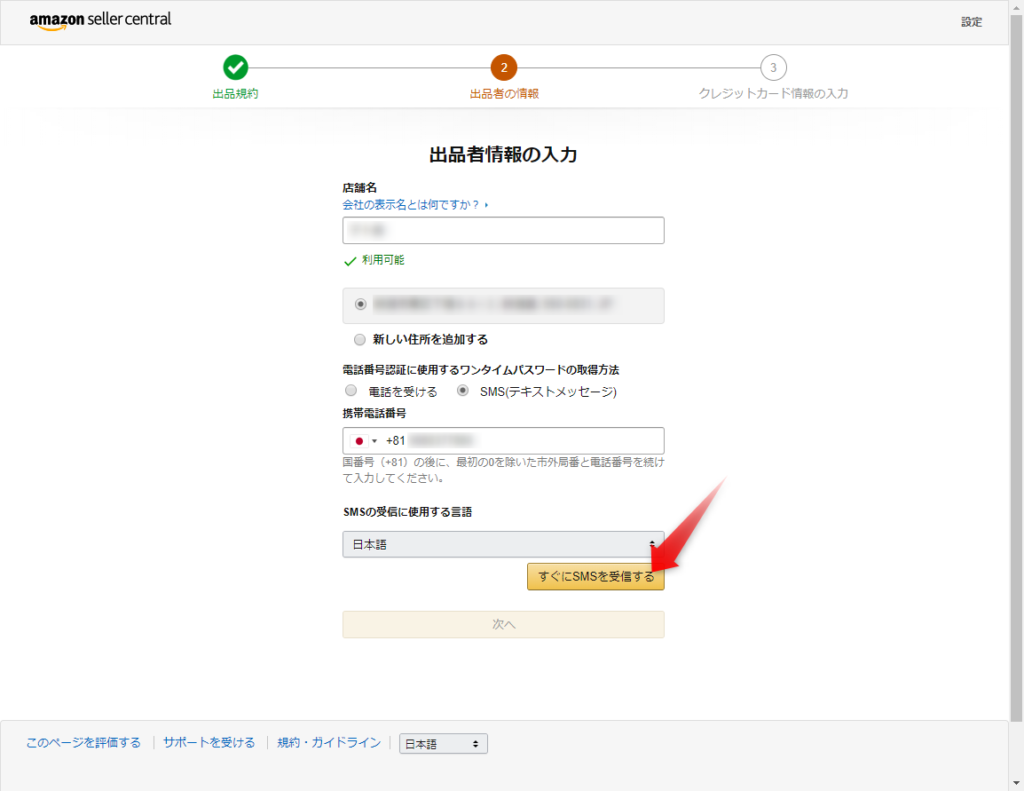
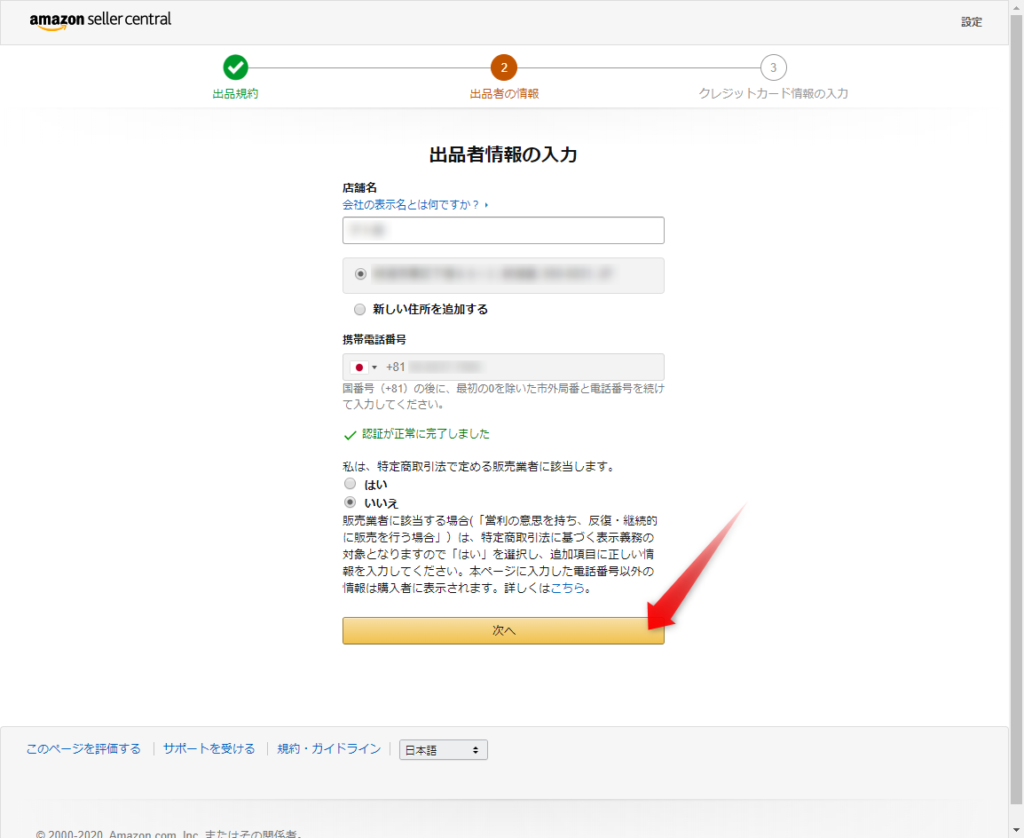
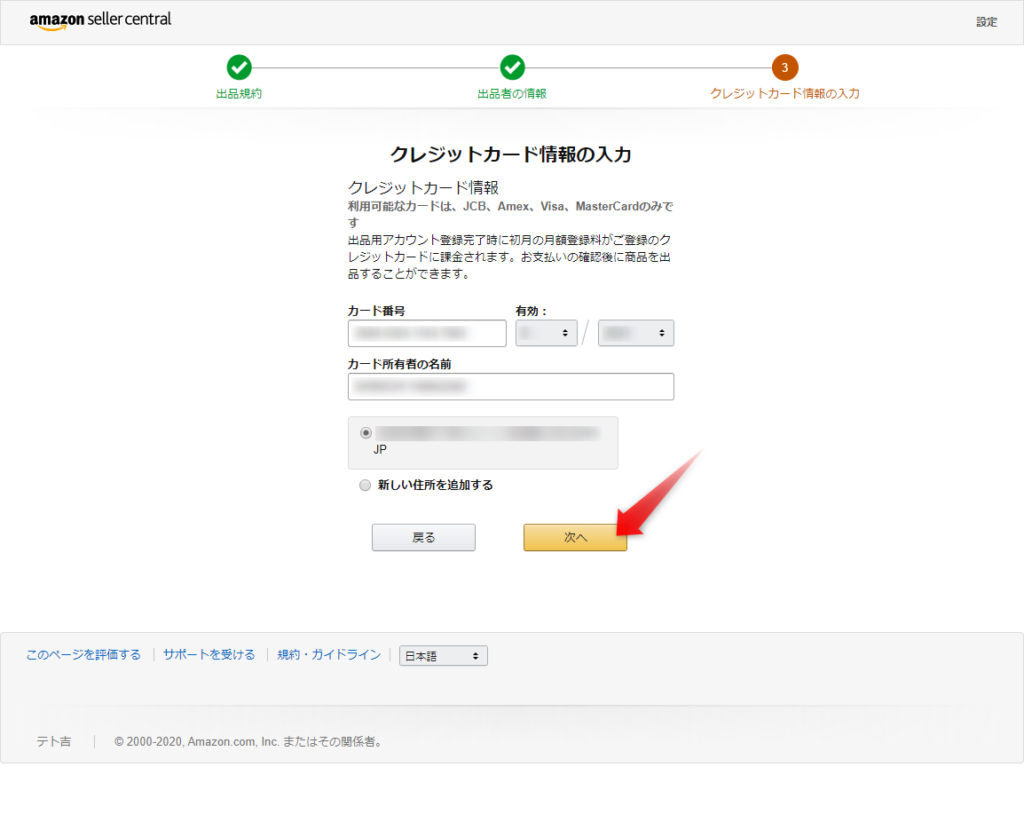
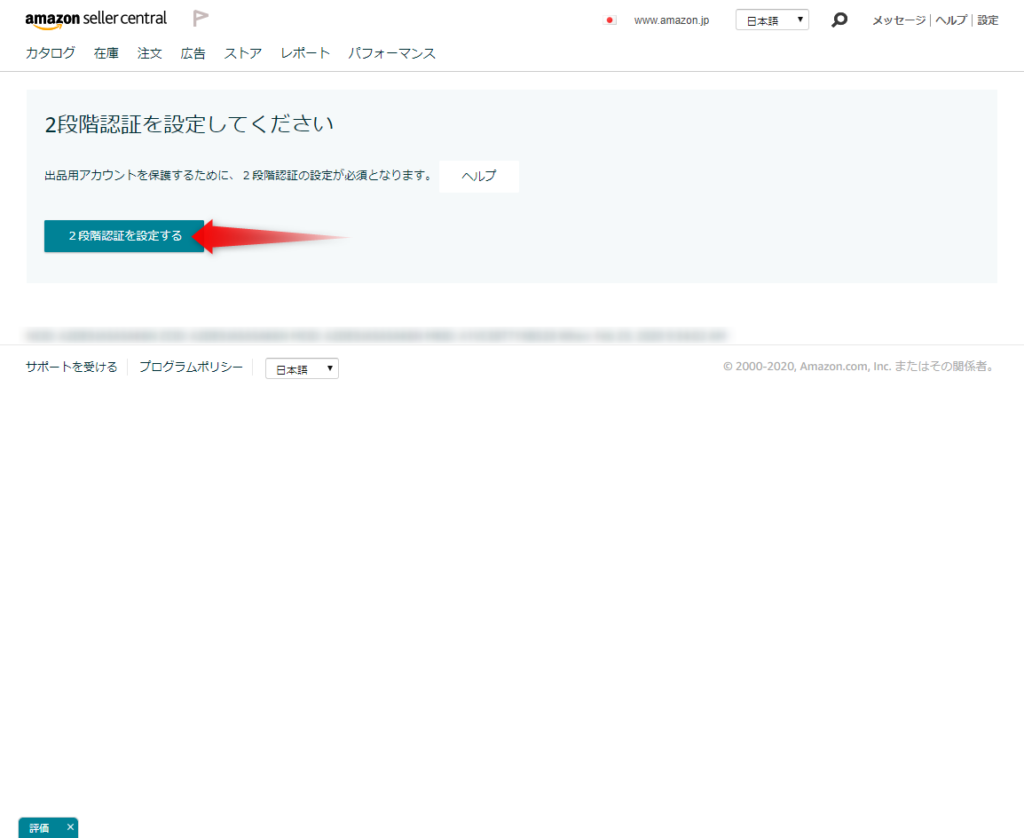
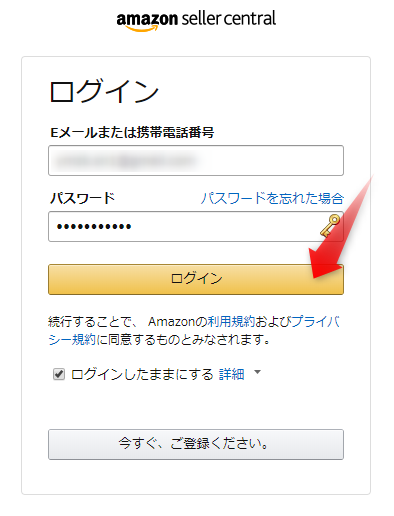
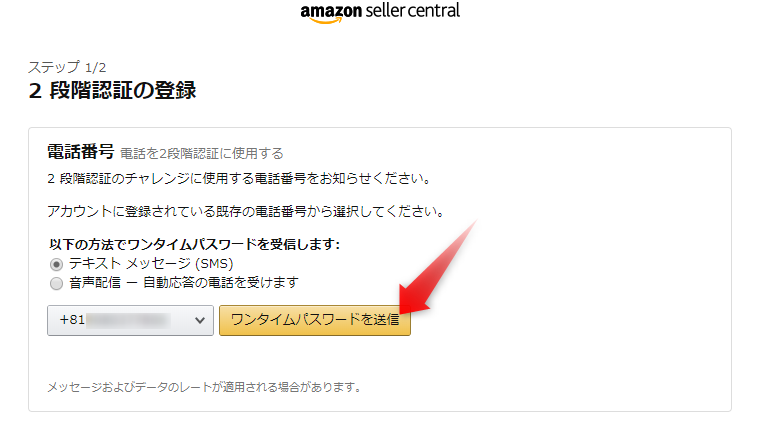
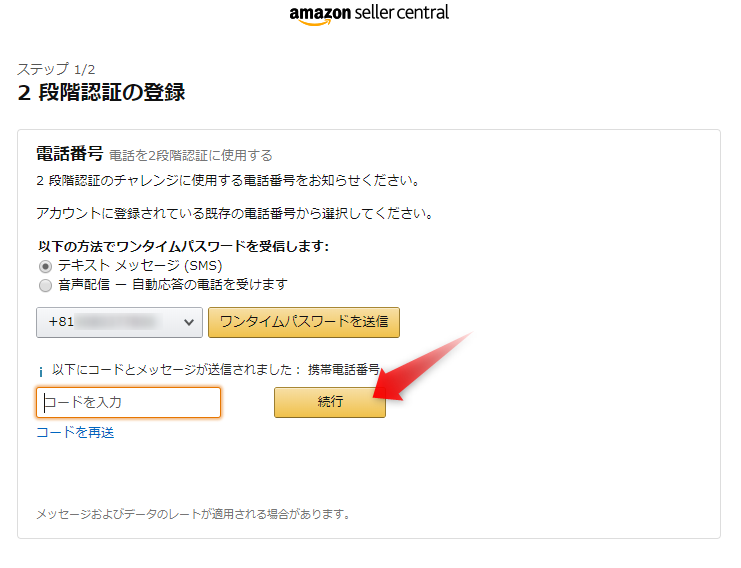
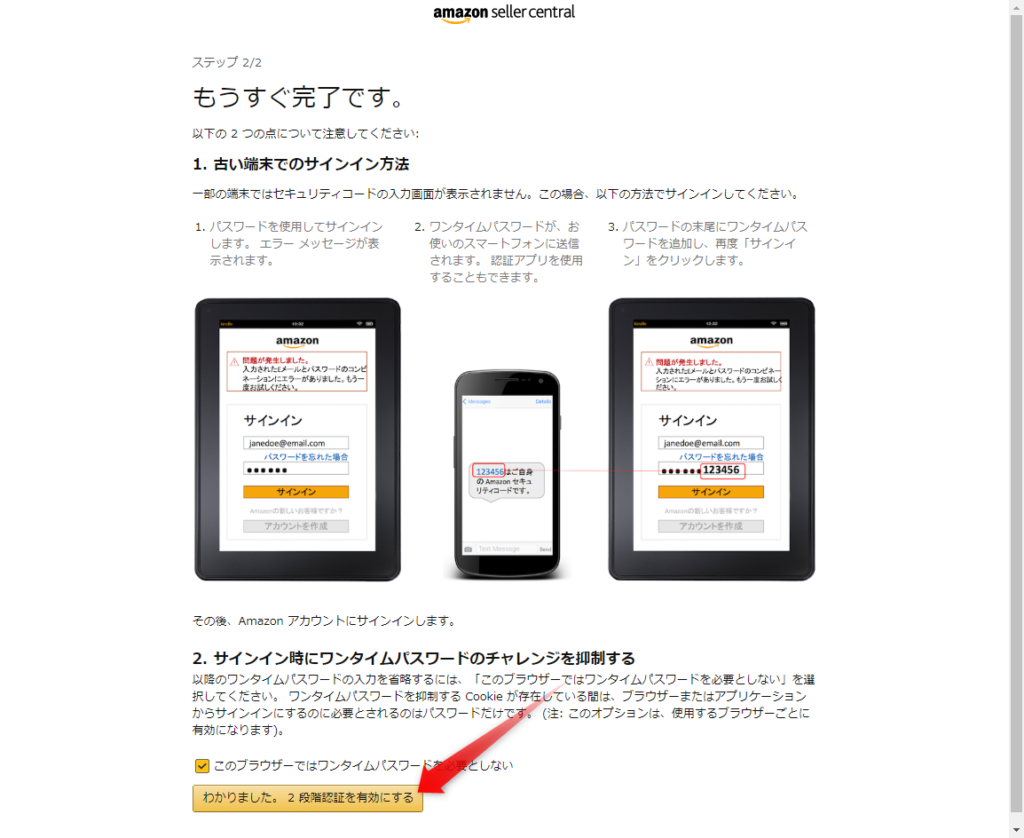
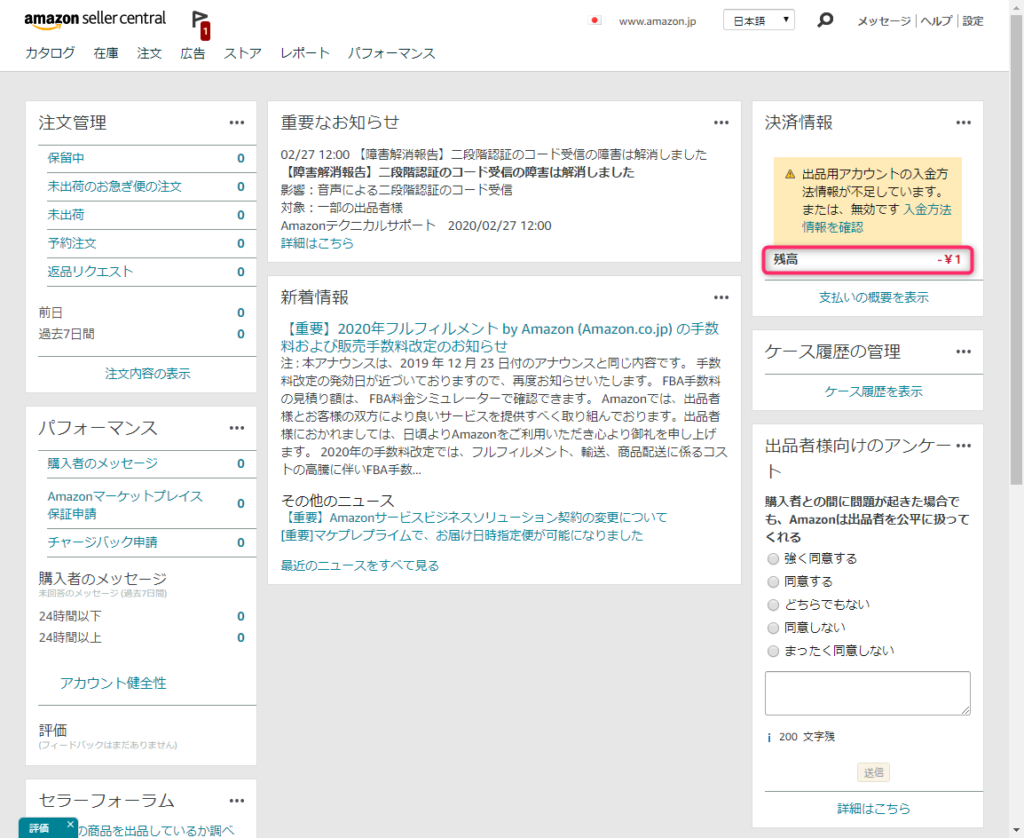

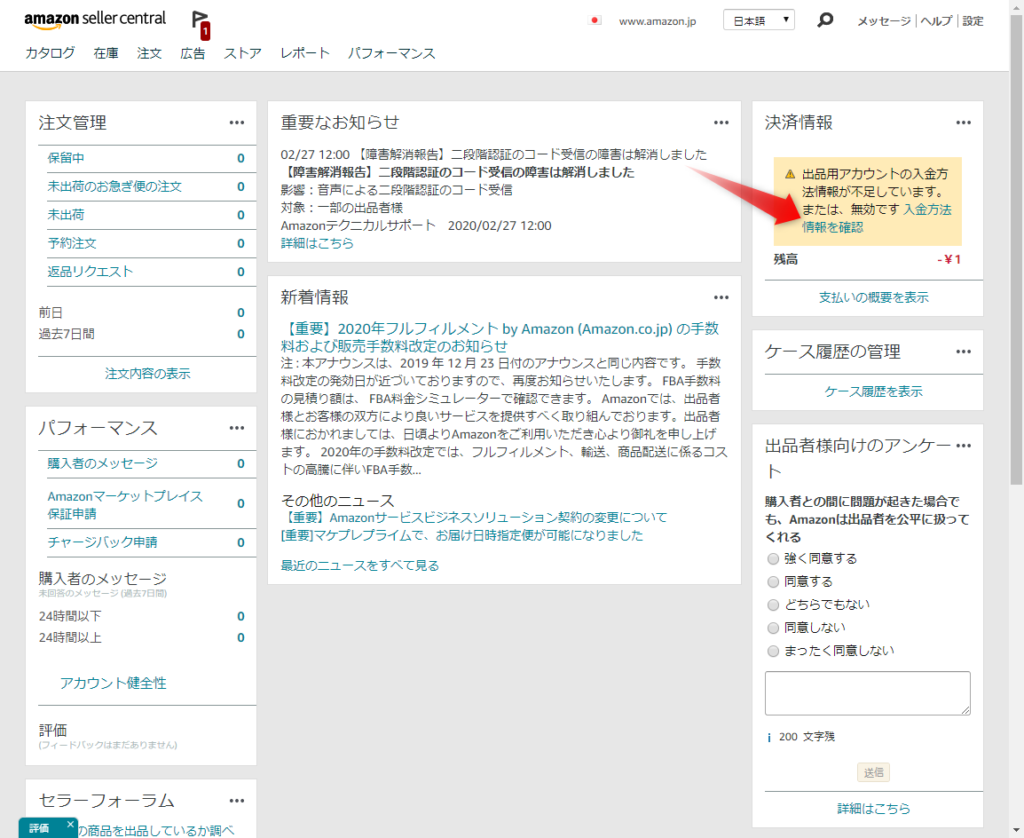

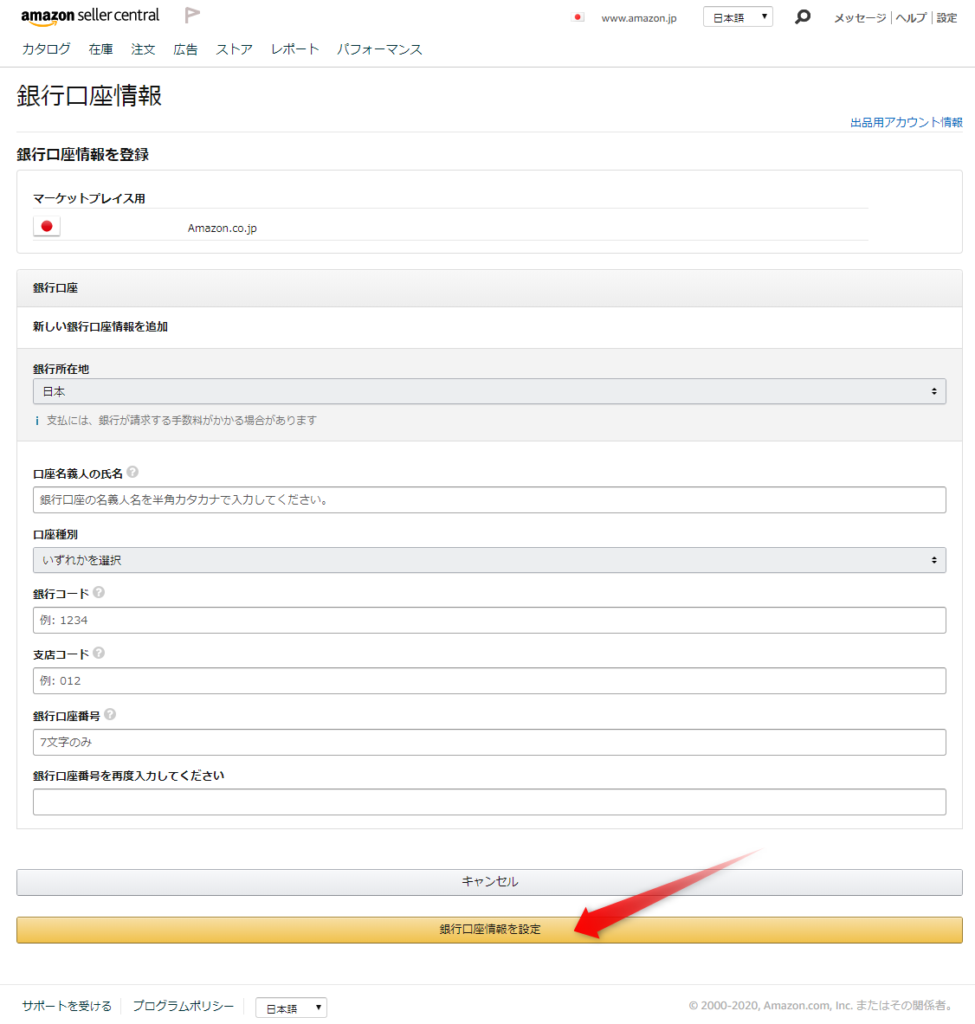
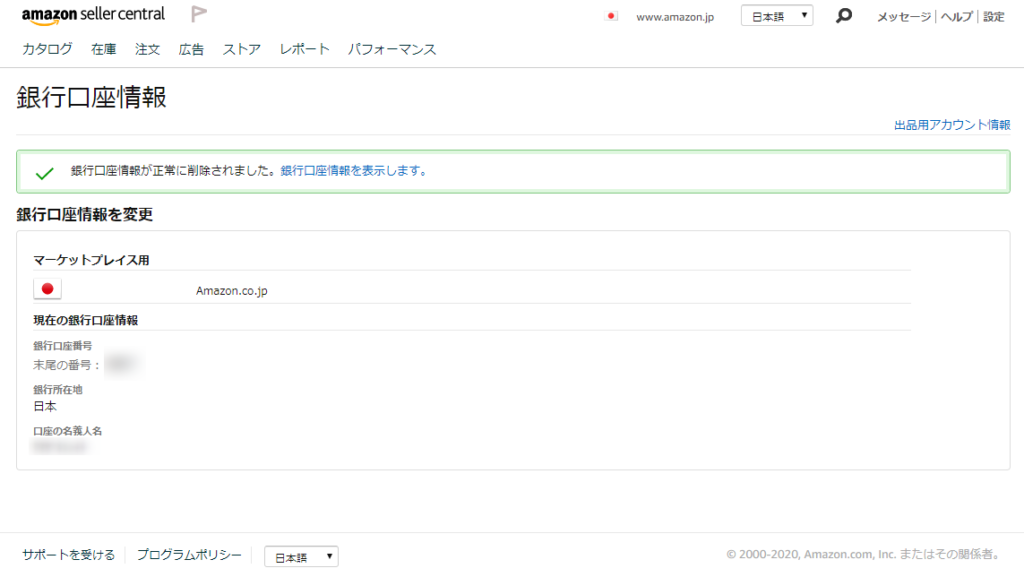
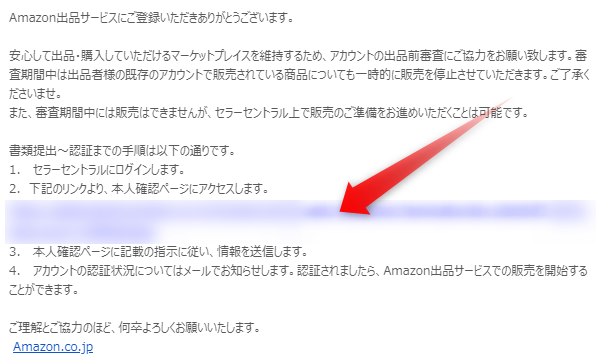
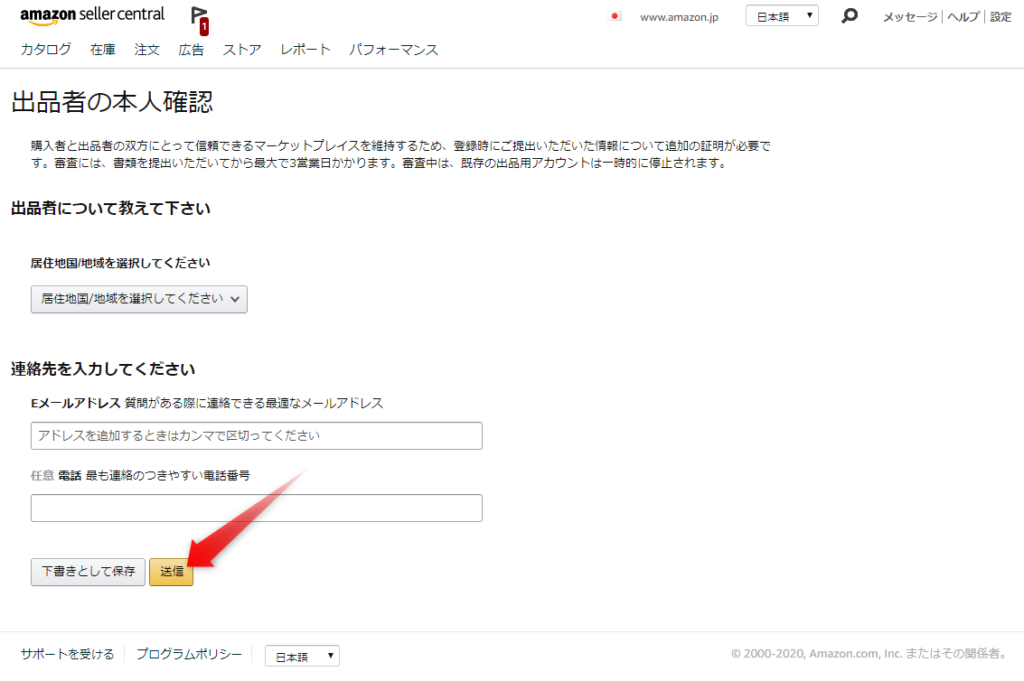
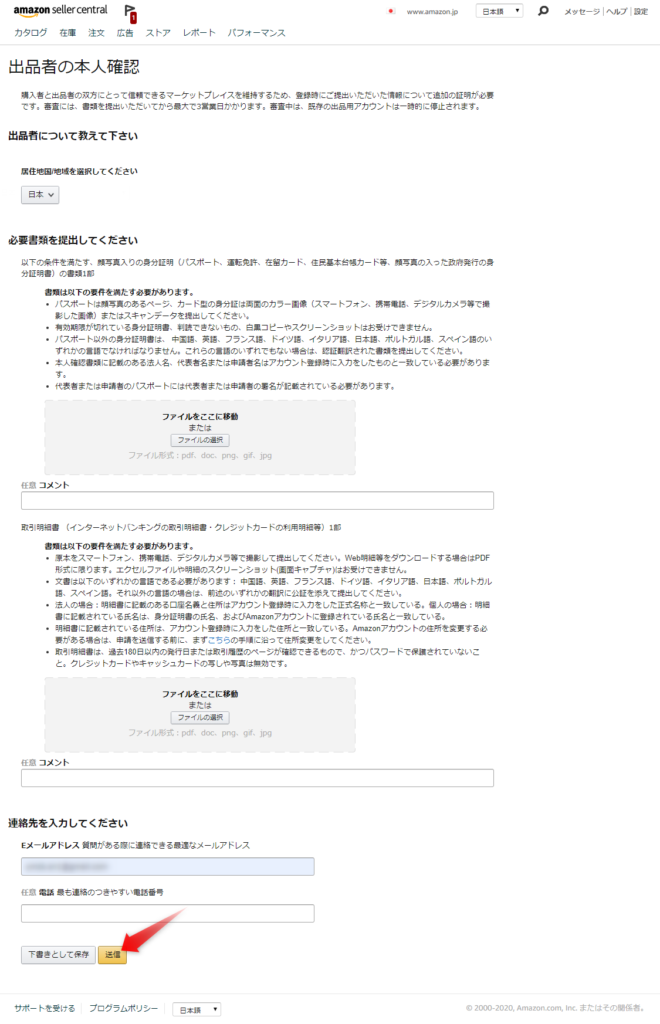
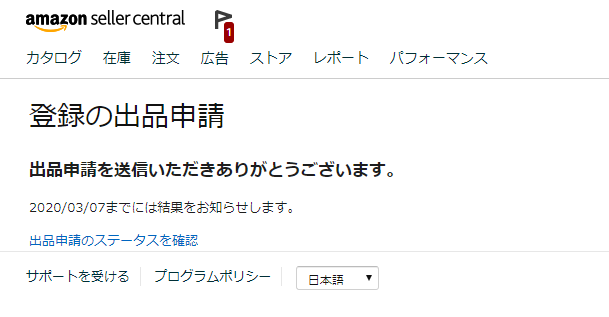
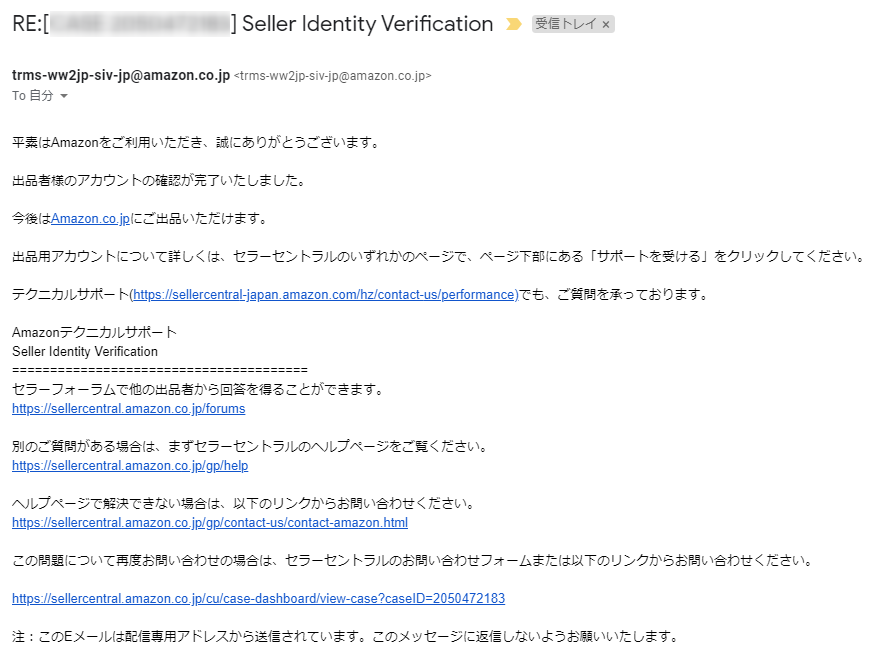





を復活させたら快適すぎた件-100x100.jpg)